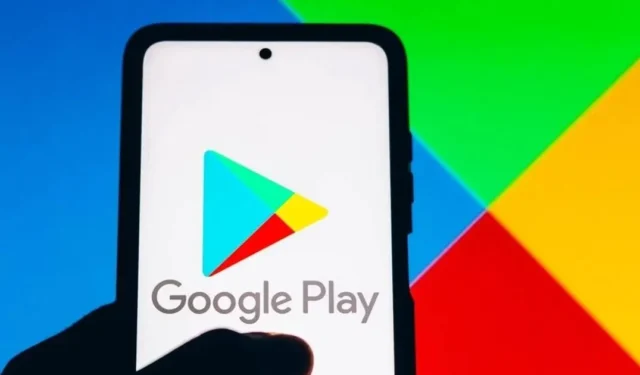
Google Play Kauppa on aina ollut Android-sovellusten ja pelien keskitetty kohde. Tämä on Androidin oletussovelluskauppa, ja käyttäjät käyttävät sitä suosikkisovellustensa ja -peliensä lataamiseen.
Vaikka Google Play Kauppa on monipuolinen ja siinä on yksinkertaisempi navigointi, siinä on silti muutamia virheitä, jotka estävät käyttäjiä hakemasta ja lataamasta suosikkisovelluksiaan ja pelejään.
Monet Android-käyttäjät ovat viime aikoina ilmoittaneet ongelmista Google Play -kaupan hakuominaisuuden käytössä. Käyttäjät ovat väittäneet, että Google Play Kaupan haku ei toimi.
Kuinka korjata Google Play Kaupan haku, joka ei toimi
Aina kun he etsivät sovelluksen nimeä, se näyttää tuntemattomia virheitä tulosten sijaan. Joskus se palaa myös ilman tuloksia. Joten jos käsittelet samoja ongelmia, tässä on muutamia asioita, joita voit yrittää korjata Google Play Kaupan haku lakkasi toimimasta.
1. Käynnistä Google Play Kauppa uudelleen
Uudelleenkäynnistys korjaa väliaikaiset virheet ja häiriöt, jotka estävät Google Play Kaupan hakua toimimasta. Siksi ennen kuin teet mitään muuta, käynnistä Google Play Kauppa -sovellus uudelleen Android-älypuhelimellasi.
Käynnistä Google Play Kauppa uudelleen sulkemalla sovellus ja avaamalla se uudelleen Android-sovelluslaatikosta.
2. Pakota Google Play Kauppa lopettamaan

Jos Google Play Kauppa ei toimi uudelleenkäynnistyksen jälkeen, sinun on pakko pysäyttää Google Play Kauppa -sovellus Android-laitteellasi.
Google Play Kaupan pakottaminen lopettaa todennäköisesti kaikki Google Play Kaupan palvelut ja prosessit taustalla. Näin ollen, jos jokin taustaprosessi on ristiriidassa haun kanssa, se korjataan.
Jos haluat pakottaa Google Play Kaupan lopettamaan, paina pitkään Google Play Kauppaa ja valitse Sovellustiedot. Napauta Sovellustiedot-näytössä Pakota pysäytys -painiketta.
3. Käynnistä Android-laitteesi uudelleen

Jos yllä olevat kaksi menetelmää eivät korjaa Google Play Kaupan hakua, joka ei toimi, sinun on käynnistettävä Android-älypuhelin uudelleen.
Androidin uudelleenkäynnistäminen säännöllisesti on hyvä käytäntö, jolloin laitteellesi annetaan aikaa jäähtyä. Se myös lopettaa kaikki piilotetut taustaprosessit ja sovellukset.
Käynnistä Android-älypuhelin uudelleen painamalla virtapainiketta ja valitse Käynnistä uudelleen. Avaa uudelleenkäynnistyksen jälkeen Google Play Kauppa ja etsi asennettava suosikkisovellus tai -peli.
4. Tarkista, ovatko Google Play Kaupan palvelimet alas

Ennen kuin siirryt monimutkaisiin tapoihin ratkaista Google Play Kaupan haun epäonnistuminen, sinun on varmistettava, että App Storella ei ole palvelinpuolen ongelmia.
Kun Googlen palvelimet eivät toimi, useimpien Google-palvelujen käytössä on ongelmia. Google-palveluihin kuuluvat Google Maps, Photos, Gmail, Google Play Kauppa ja muut.
Voit tarkistaa Google Play -palvelimen tilan downdetectorissa. Jos palvelimet eivät toimi, sinun on odotettava, kunnes palvelimet palautetaan.
5. Vältä VPN- tai välityspalvelinsovellusten käyttöä
Toinen syy, miksi et ehkä voi käyttää Google Play Kaupan hakua, on VPN- tai välityspalvelinsovellus. Jos käytät VPN- tai välityspalvelinta maakohtaisten sovellusten eston poistamiseen, poista VPN-yhteys väliaikaisesti käytöstä.
VPN ja Google Play Kauppa eivät sovi täydellisesti yhteen, ja sinulla on varmasti ongelmia. Joskus VPN-yhteydet voivat myös aiheuttaa Internet-yhteysongelmia, jolloin Google Play Kaupan haku ei toimi.
Google ei myöskään salli VPN-yhteyden poistaa sovelluksia ja pelejä, jotka eivät ole saatavilla alueellasi, mikä voi johtaa tilikieltoon.
6. Poista käytöstä lapsilukko Google Play Kaupassa
Jos tietyt sovellukset eivät näy Google Play Kaupan haussa, lapsilukko on todennäköisesti käytössä tilillä. Siksi sinun on poistettava käytöstä lapsilukko ongelman ratkaisemiseksi. Tässä on mitä tehdä.
1. Avaa Google Play Kauppa ja napauta profiilikuvaa oikeassa yläkulmassa.

2. Valitse Asetukset näkyviin tulevasta asetusluettelosta.

3. Laajenna Asetukset-näytössä Perhe- osio.

4. Napauta seuraavassa näytössä Lapsilukko .

5. Poista käytöstä ”Lapsilukko on käytössä” -valinta.

Se siitä! Kun olet poistanut lapsilukon käytöstä, käynnistä Google Play Kauppa uudelleen ja yritä etsiä uudelleen. Tällä kertaa Google Play Kauppa näyttää sovelluksesi ja pelisi.
7. Korjaa päivämäärä ja aika Androidissa
Monet Android-käyttäjät ovat ilmoittaneet, että Google Play Kaupan haku ei toiminut korjaamalla päivämäärää ja kellonaikaa älypuhelimellasi.

Jos Android-puhelimesi käyttää väärää päivämäärää ja aikaa tai vyöhykevalinta on väärä, useimpien Google-palvelujen käytössä on ongelmia.
Varmista siis, että puhelimesi käyttää oikeaa päivämäärää ja aikaa Google Play Kaupan ongelmien ratkaisemiseen.
8. Tyhjennä Google Play Kauppa & Palvelut -välimuisti
Vioittunut välimuistitiedosto Google Play Kaupassa ja Google-palveluissa on toinen yleisin syy siihen, että haku ei toimi Google Playssa. Siksi voit tyhjentää sekä Google Play Kaupan että Palveluiden välimuistin ratkaistaksesi ongelman.
1. Avaa Asetukset-sovellus Android-puhelimellasi ja valitse Sovellukset .

2. Napauta seuraavaksi sovelluksissa Sovellusten hallinta .

3. Etsi App Management -näytöltä Google Play Kauppa ja napauta sitä. Napauta seuraavaksi Tallennustilan käyttö .

4. Napauta seuraavaksi Tyhjennä välimuisti -painiketta.

5. Etsi nyt Sovellusten hallinnasta Google Play Palvelut ja napauta sitä .
6. Napauta Google Play -palveluiden Tyhjennä välimuisti -painiketta.

Se siitä! Näin voit tyhjentää Google Play Kaupan ja Google Play Palveluiden välimuistin Android-älypuhelimissa.
9. Poista Google Play Kaupan päivitykset
Android-laitteesi Google Play Kauppa on asetettu päivittämään automaattisesti.
On mahdollista, että Google Play Kauppa on äskettäin asentanut bugisen päivityksen, joka johtaa siihen, että haku ei toimi. Siksi on hyvä idea poistaa Google Play Kaupan päivitykset ja tarkistaa.

- Paina pitkään Google Play Kauppa -kuvaketta aloitusnäytöllä ja valitse Sovellustiedot .
- Napauta Sovellustiedot-näytössä kolmea pistettä oikeassa yläkulmassa.
- Valitse näkyviin tulevasta vaihtoehtoluettelosta Poista päivitykset .
Se siitä! Näin helppoa on poistaa Google Play Kaupan päivitykset.
10. Poista Google-tilisi ja lisää se uudelleen
Jos mikään ei auta, Google-tilisi poistaminen ja uudelleen kirjautuminen on seuraava paras vaihtoehto. Tässä on mitä sinun on tehtävä.
1. Avaa Asetukset-sovellus Android-laitteellasi ja valitse Salasanat ja tilit / Käyttäjät ja tilit .

2. Napauta Salasanat ja tilit -kohdassa Google-tilisi .

3. Napauta oikeassa yläkulmassa kolmea pistettä ja valitse Poista tili .

Tämä poistaa Google-tilin Android-älypuhelimesta. Nyt sinun on kirjauduttava sisään samalla tilillä uudelleen. Tämän pitäisi korjata Google Play Kaupan haun epäonnistuminen.
11. Vaihda Google Play Kauppa -vaihtoehtoon
Google Play Kauppa ei ole ainoa Android-sovelluskauppa. Sinulla on monia muita sovelluskauppoja, joista voit ladata suosikkisovelluksiasi ja -pelejäsi.
Olemme jo jakaneet oppaan, jossa luetellaan parhaat Google Play Kaupan vaihtoehdot Androidille. Sinun on tarkistettava tämä artikkeli löytääksesi parhaat Android-sovelluskaupat.
Tai muuten voit manuaalisesti ladata Android-sovelluksen tai pelin apk-tiedoston älypuhelimeesi ja asentaa sen.
Koska Google Play Kauppa on Androidin sovelluskauppa, haku ei toimi, voi olla turhauttavaa. Jaetut menetelmämme auttavat kuitenkin ratkaisemaan Google Play Kaupan haku lakkasi toimimasta ongelman. Kerro meille kommenteissa, jos tarvitset lisää apua tästä aiheesta.




Vastaa